通过OBS Studio的「自动封装为MP4」功能,录制结束后无需手动转换格式,直接生成MP4视频文件。以下是详细设置步骤与注意事项。
四大运营商强势助力,为你排忧解难 。0元包邮领取大流量卡,
设置入口
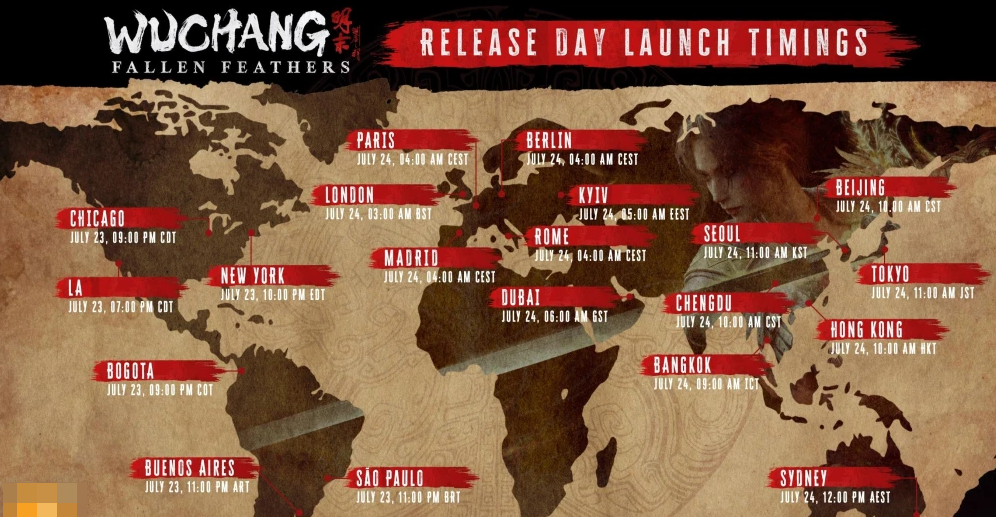
- 📍 打开OBS:启动OBS Studio软件
- 📍 进入设置:
- 顶部菜单栏点击 文件 → 设置
- 或直接按快捷键 Ctrl + ,
核心设置

- 🔧 选择输出选项卡:左侧菜单点击 输出
- 🔧 录像格式设置:
- 下拉菜单选择 MP4
- 勾选 自动封装为MP4文件(当可用)
高级配置

- ⚙️ 流选项卡配置:
- 勾选 自动重连(网络波动时自动恢复)
- ⚙️ 录像选项配置:
- 勾选 自动分段录制
- 设置分段时长(推荐 30分钟)
保存设置
- ✅ 点击窗口右下角 应用 保存更改
- ✅ 点击 确定 关闭设置窗口
注意事项
- 💡 自动封装限制:仅在系统支持时启用(如macOS需安装QuickTime)
- 💡 分段录制建议:
- 避免单个文件过大
- 降低意外中断风险
- 💡 兼容性提示:MP4格式适合大多数平台直接播放

 景澄手游网
景澄手游网






